Wskazówka dla systemu Windows 10: Wyświetlaj pogodę w aplikacji Kalendarz
Kompilacja 1511 aktualizacji systemu Windows 10 z listopada10586 zawiera kilka drobnych ulepszeń, które składają się na ogólną lepszą obsługę systemu Windows. Istnieje kilka aktualizacji i ulepszeń wbudowanych uniwersalnych aplikacji, a jedną z tych, które odkryłem, jest wyświetlanie warunków pogodowych w aplikacji Kalendarz.
Ustaw aplikację kalendarza systemu Windows 10 na wyświetlanie pogody
Pierwszą rzeczą, którą musisz zrobić, to upewnić sięmieć najnowsze aktualizacje aplikacji. Jeśli masz skonfigurowane aplikacje do automatycznej aktualizacji, powinieneś zacząć. Jeśli chcesz mieć pewność, możesz je ręcznie zaktualizować. Aby to zrobić, uruchom Sklep, kliknij ikonę swojego profilu, Pliki do pobrania i aktualizacje i kliknij Sprawdź aktualizacje.

Aby pokazać pogodę, udaj się do Ustawienia> Prywatność> Lokalizacja. Następnie przewiń w dół do Wybierz aplikacje, które mogą korzystać z Twojej lokalizacji sekcji w prawym okienku i włącz Poczta i kalendarz i MSN Weather.
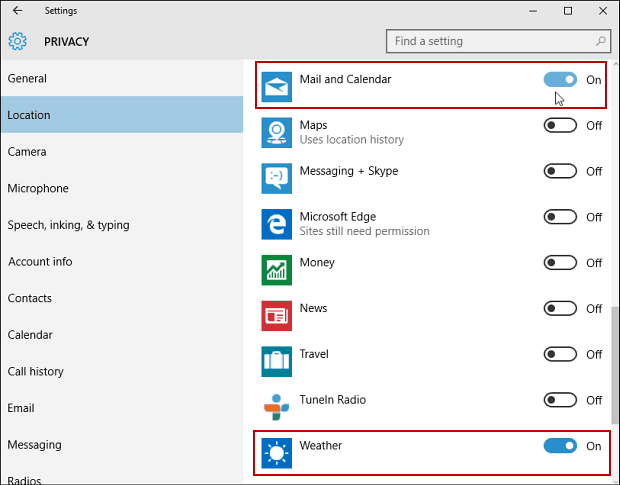
Pogoda nie pojawi się od razu, a Tymusisz ponownie uruchomić komputer, aby zmiany odniosły skutek. Kiedy to skonfigurowałem, pojawienie się ikon pogody zajęło kilka dni. Ikony pogody dają ogólny obraz prognozy. Na przykład słonecznie, częściowo pochmurno, pada deszcz lub śnieg i niska i wysoka temperatura w ciągu dnia.

Aby uzyskać szczegółowe informacje, kliknij ikonę, a pogoda MSN otworzy się w domyślnej przeglądarce, aby uzyskać więcej informacji.
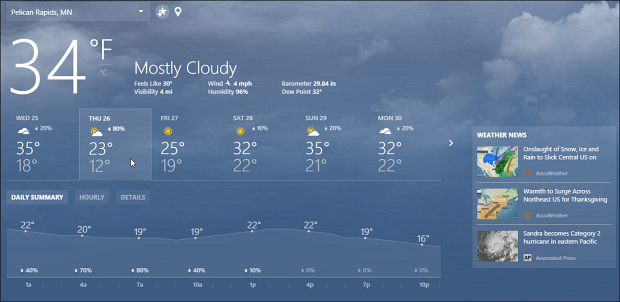
Można również ustawić, czy wyświetla temps w stopniach Fahrenheita, Celsjusza lub Domyślne ustawienie regionalne, przechodząc do Opcje> Ustawienia pogody i wybierz ten, który chcesz.
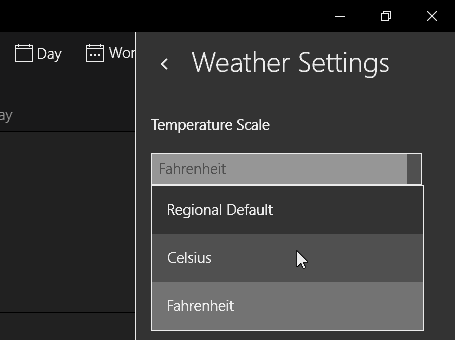
Jeśli używasz klienta stacjonarnego Outlooka w systemie Windows 10 lub wcześniejszej wersji, możesz go również skonfigurować.
Przeczytaj: Jak dodawać i usuwać lokalizacje pogodowe w kalendarzu Outlooka.










zostaw komentarz